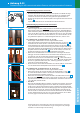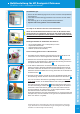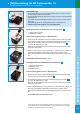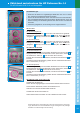User manual
Die aktuellste Version aller Anleitungen finden Sie unter www.tinten-refill-set.de.
Logos, Markennamen und Produktbezeichnungen sind Eigentum des jeweiligen
Herstellers und dienen lediglich der Zuordnung.
Anhang 2.01
Problemlösung für HP, Lexmark und weitere Patronen mit Speichermedium Schwamm
a_an_2_01.pdf - Version 1.2
Anhang 2.01
5
1
5
4
3
2
1
4
3
2
B
A
A
B
B
A
Problembeseitigung: Patrone druckt nicht.
Bei Andruckproblemen verwenden Sie eine leere Spritze ohne Nadel mit aufge-
stecktem, dem Set beiliegenden, Stück Silikonschlauch um eventuelle Luftein-
schlüsse an den Düsen zu entfernen. Dazu gehen Sie folgendermaßen vor:
Pressen Sie die Spritze unter die Düsenplatte und saugen Sie etwas Tinte aus der
Patrone
1
.
Tupfen Sie die Patrone ab, bis der Düsenabdruck klar erkennbar ist.
Problembeseitigung: Patronen werden nicht erkannt.
Der „3-Patronen-Trick“:
Hierzu benötigen Sie zwei zusätzliche Patronen mit identischer Patronennummer.
Setzen Sie die 3 Patronen nacheinander in den Drucker ein, die befüllte Patrone
zuletzt. Warten Sie jeweils, bis die Patronenerkennung des Druckers abgeschlos-
sen ist. Es ist dabei unwichtig, ob die zusätzlichen Patronen voll, leer oder defekt
sind. Die 3. Patrone sollte vom Drucker wieder als „neu“ erkannt werden, da sich
der geräteinterne Speicher nur 3 aufeinderfolgende Patronen „merken“ kann.
Der „Abklebe-Trick“ für HP Patronen No. 15, 40 & 45
Sie benötigen 4 Klebestreifen und Ihren eingeschalteten Drucker.
Legen Sie beide entnommenen Patronen (Schwarz und Color) vor sich hin
2
und kleben Sie die oberen (bei No. 15 die unteren) linken 4 Kontakte A
3
mit je
einem Klebestreifen ab. Setzen Sie die Patronen wieder in den Drucker ein, der
nach der automatischen Patronenerkennung einen Fehler anzeigen wird (die (X)-
Taste blinkt). Entfernen Sie die Klebestreifen von beiden Patronen. Kleben Sie nun
die jeweils rechten 4 Kontakte ab B
3
(bei No. 15 die unteren) und setzen Sie
die Patronen wieder ein, bis auch hier die Fehlermeldung erscheint.
Entfernen Sie die Klebestreifen von beiden Patronen und reinigen Sie die Kon-
takte ggfs. mit einem fusselfreien Tuch. Der Drucker sollte die Patronen nun als
neu erkennen. Um das zu überprüfen gehen Sie folgendermaßen vor:
Schalten Sie den Drucker ein. Drücken Sie die „Power (o)“- Taste, halten Sie sie
gedrückt und betätigen Sie dann 4 mal die (X) - Taste und einmal die Papiertaste.
Auf der nun gedruckten Seite sollte unter „remaining quantities“ ein Wert zwi-
schen 95 und 100 angezeigt werden.
Bei den Patronen der neueren HP-Generation wie z.B. 336, 348 etc. und bei Patro-
nen mit abweichender Kontaktplatte funktioniert der Trick nicht
4
.
Der „Abklebe-Trick“ für HP Patronen No. 27, 28, 56 & 57
Sie benötigen 2 Klebestreifen und Ihren eingeschalteten Drucker.
Kleben Sie zunächst den obersten Kontakt in der zweiten Reihe von links
5
A
ab, setzen Sie die Patrone wieder in den Drucker und warten Sie ca. 2 Minuten
bis der Tintenfüllstand ausgelesen worden ist.
Kleben Sie nun zusätzlich den untersten Kontakt in der dritten Reihe von links
5
B ab und setzen Sie die Patrone wieder in den Drucker ein. Nach der ca. 2 minü-
tigen Auslese-Prozedur entfernen Sie die Klebestreifen. Die Patrone sollte nun als
„voll“ (98-100%) erkannt werden.
PSC 2210:
Wenn Sie die abgeklebte Patrone einsetzen, wird diese nicht erkannt, der Drucker
führt jedoch einen Reinigungsprozess durch. Warten Sie, bis dieser Prozess be-
endet ist, dann nehmen Sie die Patrone heraus und kleben den zweiten Kontakt
ab. Nach dem Einsetzen wird erneut ein Reinigungsprozess durchgeführt. Warten
Sie das Ende der Prozedur ab, entfernen Sie den Klebefilm und setzen Sie die
Patrone wieder ein. Wird die Patrone nicht erkannt wiederholen Sie den Abklebe-
prozess. Sollte die Patrone auch dann noch nicht erkannt werden, ist sie defekt
und muss gegen eine andere Patrone ausgetauscht werden.
•
•
•
•
•
•
•
•
•